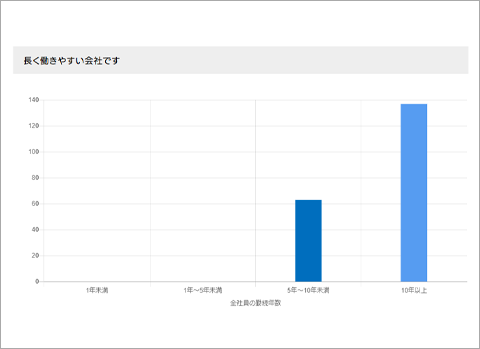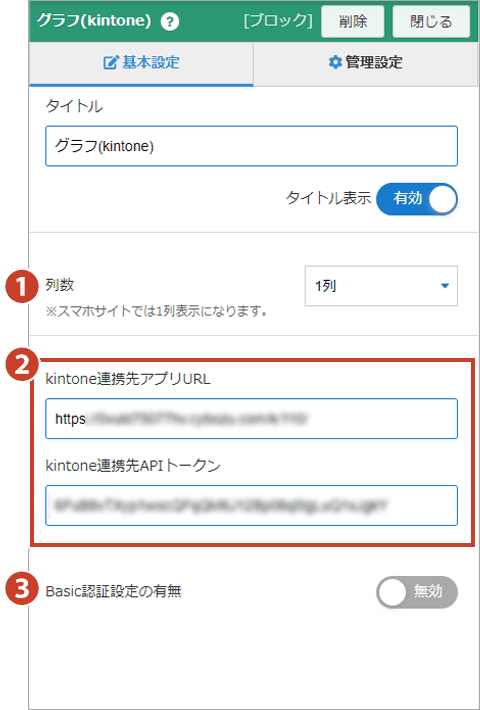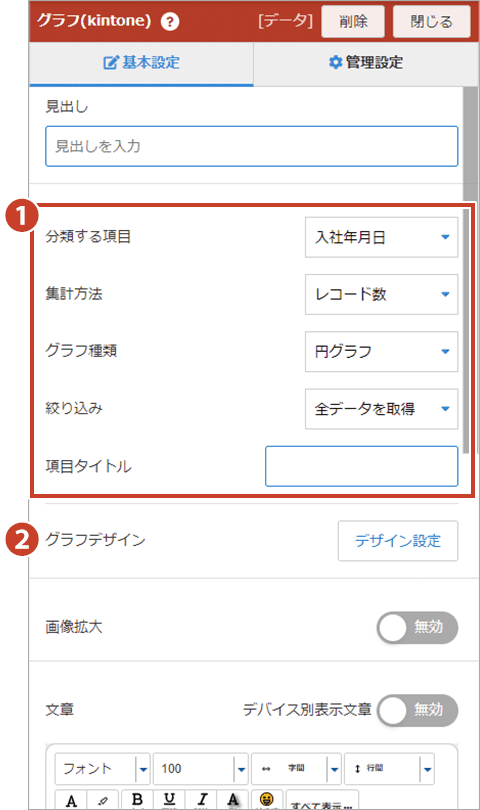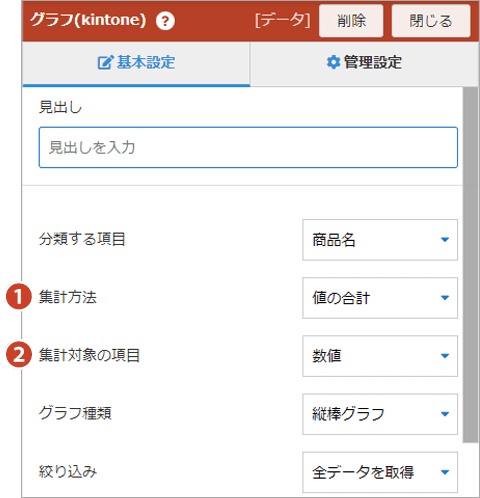グラフ表示(kintone連携ブロック)
ブロック解説
ブロック作成
①列数
表示させるグラフの列数を選択します。*スマホサイトでは"1列"表示になります。
②連携設定
"kintone連携先アプリURL"、"kintone連携先APIトークン"を入力して連携設定を行います。
*アプリ連携方法はこちら
表示させるグラフの列数を選択します。*スマホサイトでは"1列"表示になります。
②連携設定
"kintone連携先アプリURL"、"kintone連携先APIトークン"を入力して連携設定を行います。
*アプリ連携方法はこちら
③Basic認証設定の有無
kintoneアプリ側の”セキュリティ設定”で、「Basic認証」が設定されている場合に操作が必要となります。*詳しくはこちら
データ作成
①グラフ設定
- 分類する項目 … 連携したアプリに存在する情報が一覧で表示され、グラフで表示したい項目を選択できます。
- 集計する項目 … レコード数、値の合計から選択します。詳しくはこちら
- グラフの種類 … 円グラフ、縦棒グラフ、横棒グラフから選択できます。
- 絞り込み … 表示するデータの絞り込みを行えます。*「絞り込み」を設定後、kintoneアプリ側で「一覧」の条件を変更した場合は、おりこうブログ側で再度「絞り込み」を保存する必要があります。
- 項目タイトル … 項目タイトルをグラフ下に表示させることができます。
②グラフデザイン設定
項目ごとにカラーの変更することができます。10個の項目まで設定可能です。